Discagem ou Touch ring
Use o dedo para mover o Disco ou o Touch ring no sentido horário ou anti-horário para ativar ações que economizam tempo, como girar, aplicar zoom, atalhos de teclado e muito mais.
Observação: O número de Discos ou Touch rings pode variar dependendo do modelo do seu dispositivo.
Personalize a discagem ou o Touch Ring
- Abra o Wacom Center.
- Selecione seu dispositivo na barra lateral Dispositivos e clique em Discos ou Touch ring.
- Na área de conteúdo principal, clique na ação atualmente atribuída (A).
- Selecione a nova ação que deseja atribuir na barra lateral Ação.
- Opcionalmente, use o controle deslizante Lento/Rápido para controlar a frequência com que a ação atribuída ocorre ou a velocidade com que os eventos de pressionamento de tecla são enviados a um aplicativo.
- Repita essas etapas para atribuir ações aos outros Modos.
- Para ativar a ação de Modo atribuído, mova o dedo no sentido horário ou anti-horário no Disco ou no Touch ring.
- Para o Disco: Use o "Seletor de disco" para alternar entre os modos pressionando a tecla ExpressKey central localizada no conjunto de teclas ExpressKey mais próximo do Disco.
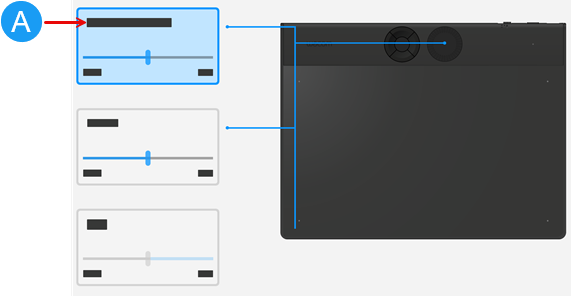
A captura de tela acima é para fins ilustrativos; pode não corresponder à sua tela.
Para o Touch ring: Pressione o botão central para alternar entre os modos personalizáveis. (Não se aplica a dispositivos com apenas uma configuração de Modo.)
Observação: Conforme você alterna entre os modos em um Touch ring, um LED de status correspondente acende. Todas as configurações desativadas são ignoradas na sequência de alternância.
Atribuir um atalho de teclado ao Disco ou ao Touch Ring
- Siga os passos 1 a 3 acima.
- Da barra lateral Ação, selecione Teclado então selecione Toque de tecla... para abrir a janela de atalhos do teclado.
- Digite um Atalho de teclado para os movimentos do Disco no sentido anti-horário e/ou horário.
- Você pode inserir letras, números, teclas de função (F2, F3, etc.) e teclas modificadoras (Ctrl, Alt, etc.). Você também pode escolher combinações predefinidas na lista suspensa Adicionar teclas especiais.
- Clique no botão Excluir para remover o último toque de tecla digitado. Clique no botão Limpar para remover todos os toques de teclas digitados.
- Opcionalmente, insira um Nome para o seu atalho de teclado e clique em Aplicar.
Dica: Para mover entre as caixas na janela de atalhos do teclado, use o cursor.
Observação: Se nenhum Nome for inserido, as teclas de atalho exibirão: {Ctrl}z, por exemplo.
| | Não compartilhe minhas informações | | Cookies | | Condições de uso | | Política de Privacidade |